Kuidas panna arvutisse parool
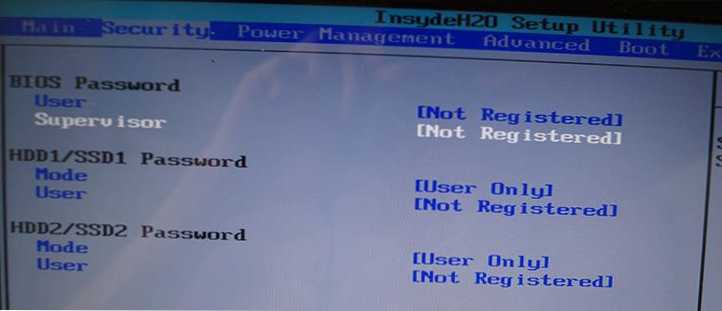
- 3608
- 414
- Noah Pfannerstill
Üsna sagedane kasutajate väljaanne on see, kuidas kaitsta arvuti parooliga, et välistada juurdepääs kolmandatele osapooltele. Mõelge korraga mitmele võimalusele, samuti arvutikaitse eeliseid ja puudusi, kasutades neid kõiki.
Lihtsaim ja usaldusväärsem viis arvutisse parooli panna
Tõenäoliselt on enamik teist akende sissepääsu juures korduvalt paroolitaotlust täitnud. See meetod arvuti kaitsmiseks loata juurdepääsu eest: näiteks ütlesin ühes hiljutises artiklis juba, kui hõlpsalt ja ilma suure raskusastmeta lähtestada Windows 7 ja Windows 8 parool.
Usaldusväärsem viis on panna kasutaja ja administraatori parool arvuti BIOS -i.
Selleks sisestage lihtsalt BIOS -i (enamikus arvutites peate selle sisselülitamisel nuppu DEL vajutama, mõnikord F2 või F10. On ka muid võimalusi, reeglina on see teave saadaval käivituskuval, midagi sellist nagu "Vajutage del Seadistamise sisestamiseks").
Pärast seda leidke menüüst kasutaja parool ja administraatori parool (juhendaja parool) ja määrake parool. Esimest on vaja arvuti kasutamiseks, teine - BIOS -i sisestamiseks ja parameetrite muutmiseks. T.e. Üldiselt piisab ainult esimese parooli panemisest.
Erineva arvuti biose erinevates versioonides võib parooli installimine olla erinevates kohtades, kuid otsinguga ei tohiks teil olla raskusi. Nii näeb see üksus minuga välja:
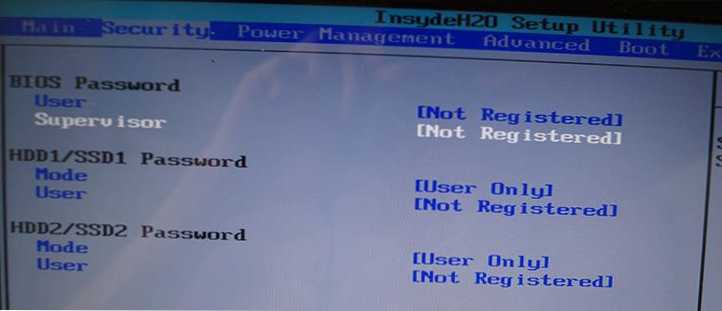
Nagu juba mainitud, on see meetod üsna usaldusväärne - sellise parooli häkkimine on palju keerulisem kui Windowsi parool. BIOS -i arvutist parooli lähtestamiseks võtate mõnda aega emaplaadilt aku või sulgete selle teatud kontaktid - enamiku tavakasutajate jaoks on see üsna keeruline ülesanne, eriti kui tegemist on a kohta a sülearvuti. Parooli lähtestamine Windowsisse, vastupidi, ülesanne on täiesti elementaarne ja selleks on kümneid programme ega vaja erilisi oskusi.
Kasutaja parooli määramine Windows 7 ja Windows 8 -s
Cm. Samuti: kuidas Windows 10 -sse parool panna.Windowsi sisendi parooli määramiseks piisab järgmiste lihtsate toimingute tegemisest:
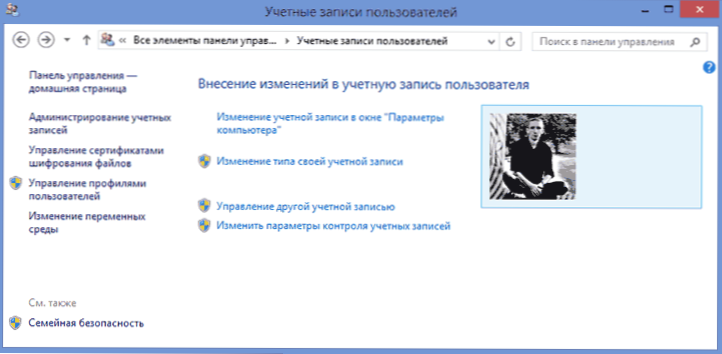
- Minge Windows 7 -s juhtpaneelile - kasutajakontod ja konfigureerige vajaliku konto parool.
- Windows 8 - minge arvuti parameetrite juurde, kontod - ja seejärel konfigureerige soovitud parool, samuti arvutis paroolipoliitika.
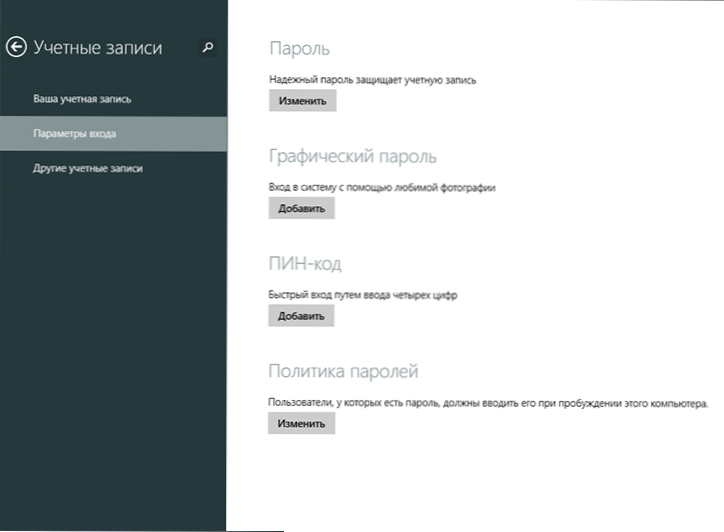
Windows 8 -s on lisaks tavalisele tekstiparoolile võimalik kasutada ka graafilist parooli või PIN -koodi, mis hõlbustab sensoorsetes seadmetes sisenemist, kuid see pole kaitstud viis sisenemisviis.
- « Kuidas viirusetõrje Avast arvutist täielikult kustutada
- Kuidas Windows 8 -s ketast murda ilma täiendavaid programme kasutamata »

